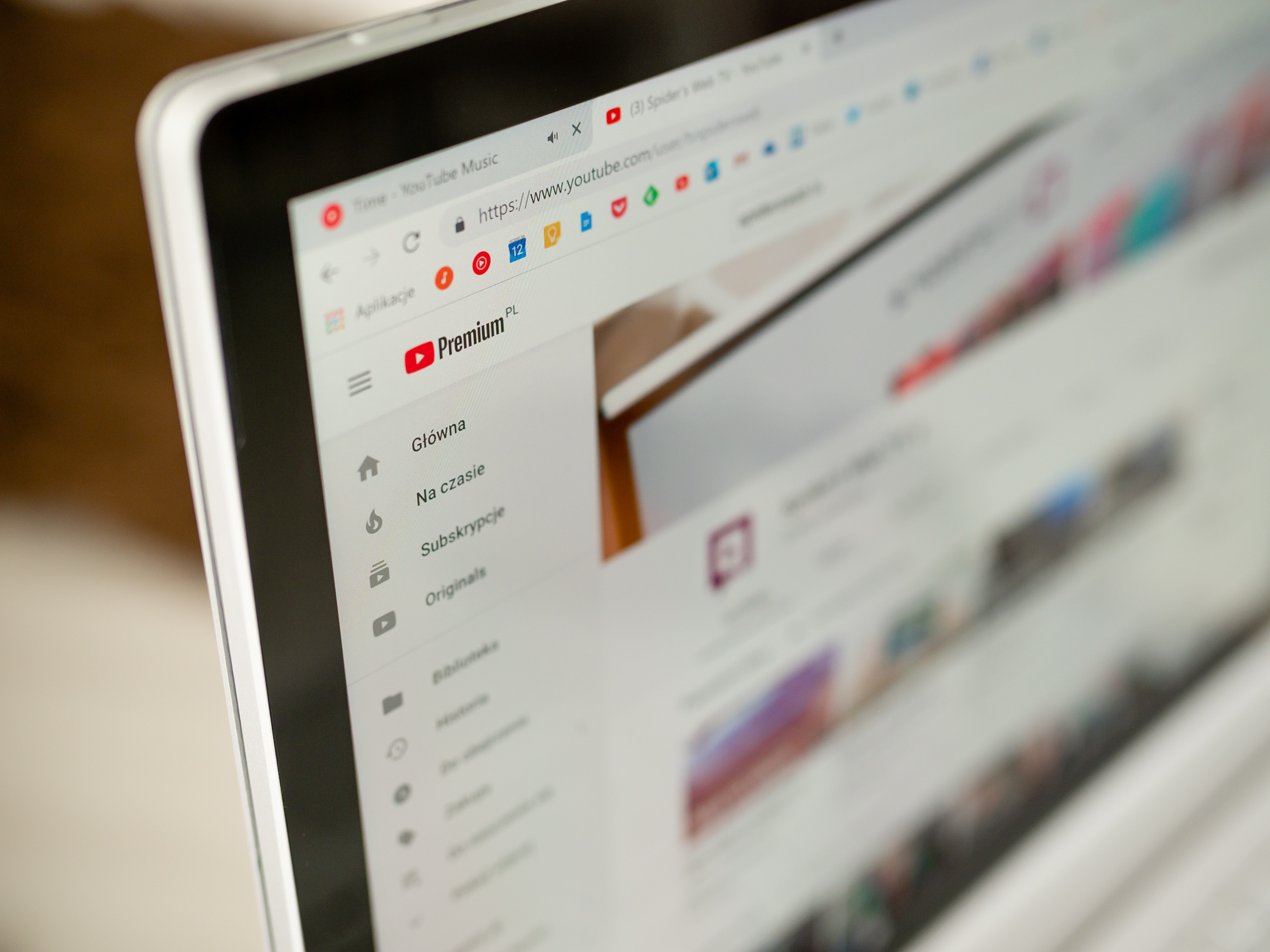Bagaimana cara menghapus Chromium di Mac Anda?
Sebelum kita mulai
Setelah menghabiskan beberapa tahun mengkode aplikasi untuk macOS, kami telah menciptakan alat yang dapat digunakan semua orang. Pemecah masalah serba untuk Mac.
Jadi, inilah tip untuk Anda: Unduh CleanMyMac untuk dengan cepat menyelesaikan beberapa masalah yang disebutkan dalam artikel ini. Tetapi untuk membantu Anda melakukan semuanya sendiri, kami telah mengumpulkan ide dan solusi terbaik kami di bawah ini.
Chromium adalah proyek peramban web sumber terbuka Google. Ini berbeda dari Chrome karena bukan peramban web yang lengkap, tetapi sebuah platform yang digunakan pengembang pihak ketiga dapat membuat kode sendiri dan membuat peramban sendiri. Sayangnya, tidak semua pengembang pihak ketiga tersebut tertarik untuk membuat peramban yang hebat dan sebaliknya ingin membuat malware yang dapat mereka gunakan menyusup ke komputer Anda dan mencuri data.
Semua yang perlu Anda ketahui tentang virus Chromium
Tidak ada virus Chromium, karena itu. Jadi, apa itu Chromium? Ini adalah proyek yang didirikan Google yang sah yang digunakan sebagai dasar untuk beberapa browser web, termasuk Google Chrome sendiri. Perbedaan antara Chrome dan Chromium adalah bahwa Chrome adalah versi selesai dari browser web Google, sedangkan Chromium adalah kerangka kerjanya di mana itu dibangun. Saat Google memperbarui Chrome, ia menggunakan kode terbaru dari proyek Chromium open-source dan kemudian menambahkan fitur dan add-on-nya sendiri. Peramban terkenal lainnya yang mengandalkan Chromium termasuk Opera dan Vivaldi.
Anda bahkan dapat mengunduh Chromium sendiri dan menjalankannya di Mac Anda. Jika ya, Anda akan merasakan dan terasa sangat mirip Chrome. Namun, jika Anda melakukannya, Anda akan mengunduh apa yang dikenal sebagai "bangunan mentah" yang cenderung tidak stabil dan macet secara teratur. Anda tidak harus menjalankan build mentah di komputer yang Anda gunakan untuk bekerja. Sebagai tambahan, Chromium tidak diperbarui sendiri secara otomatis, seperti Chrome. Jadi, Anda harus memeriksa pembaruan secara manual atau berisiko menjalankan versi yang sudah kedaluwarsa. Dan menjalankan versi Chromium yang kedaluwarsa bisa menjadi risiko keamanan yang signifikan.
Ada masalah lain dengan mengunduh Chromium: Anda seharusnya hanya mengunduhnya dari Chromium.org. Jika Anda mengunduhnya dari tempat lain, Anda berisiko mengunduh dan memasang versi yang telah diubah jahat ke bundel malware. Sementara sebagian besar pengembang yang membuat browser berbasis Chromium adalah sah, ada beberapa scammer yang menggunakannya untuk menanam adware dan mencuri data. Itulah sebabnya sebagian orang menganggap Chromium sebagai virus.
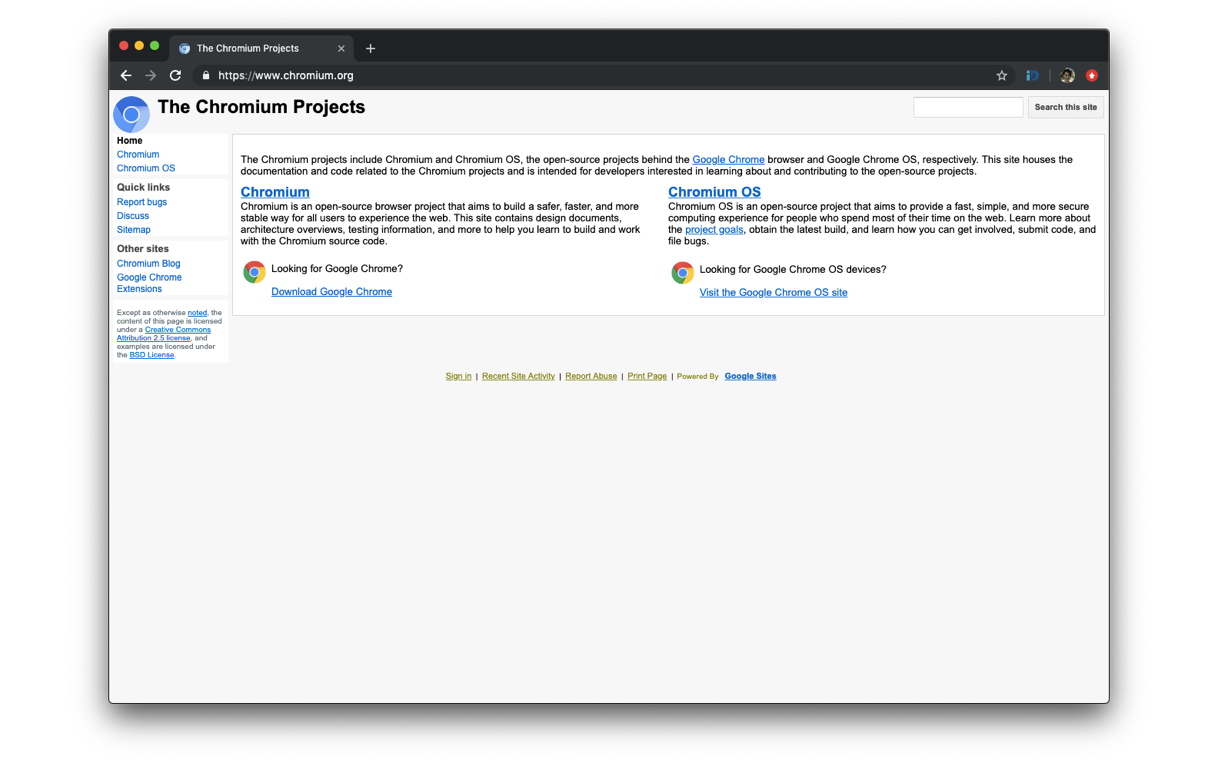
Untuk menghindari terinfeksi malware ini, unduh saja Chromium dari situs unduhan resmi. Atau, lebih baik lagi, hanya unduh peramban terkemuka yang dibangun di atas Chromium, dan bukan dari sumber yang membangunnya sendiri.
Jika Anda telah mengunduh versi jahat Chromium, Anda dapat menghapusnya menggunakan langkah-langkah di bawah ini.
Cara menghapus Chromium di Mac Anda
Menghapus versi Chromium yang sah sangat mudah. Anda bisa menemukannya di folder Aplikasi Anda, seret ke Sampah dan kosongkan. Namun, itu tidak akan menghapus sepenuhnya. Mungkin ada file lain yang terletak di folder seperti:
/ Library / LaunchAgents
~ / Dukungan Perpustakaan / Aplikasi
Cara termudah untuk menghapus Chromium sepenuhnya adalah dengan menggunakan alat Uninstaller di CleanMyMac X. Itu menghapus tidak hanya Chromium tetapi semua bagian dan potongan di seluruh sistem. Begini tampilannya:
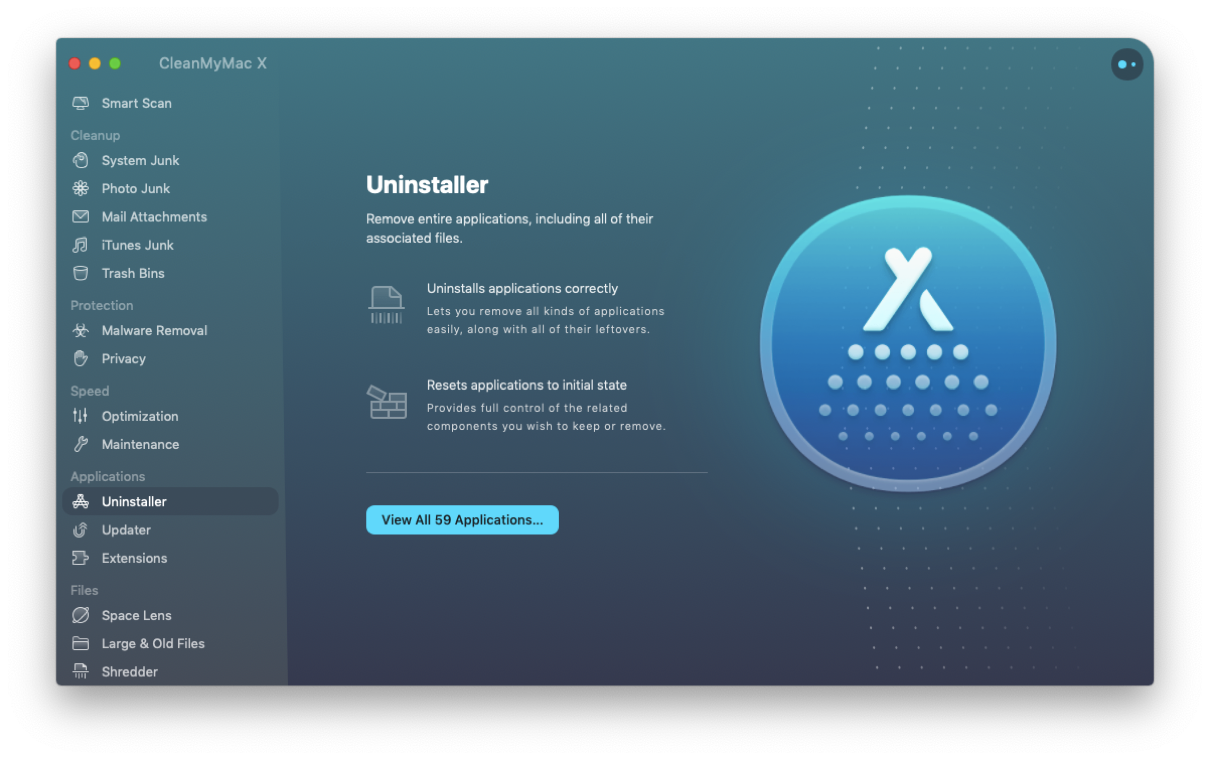
- Unduh dan pasang CleanMyMac X – dapatkan edisi gratis di sini
- Pilih Penghapus Instalasi.
- Temukan Chromium di daftar aplikasi atau cari di kotak pencarian.
- Centang kotak di sebelahnya.
- Tekan Hapus.
Itu akan menghapus setiap jejak Chromium dari Mac Anda.

Jika versi Chromium yang Anda instal mengandung malware, prosesnya sedikit lebih rumit. Tetapi Anda masih bisa melakukannya dengan mengikuti langkah-langkah ini.
Selain menghapus aplikasi itu sendiri, dan aplikasi apa pun yang dibundel, Anda juga perlu melakukan hal berikut:
1.Hapus Chromium dan aplikasi apa pun yang dibundel dengannya
1. Pergi ke Anda Aplikasi folder dan cari aplikasi yang Anda unduh sesaat sebelum Anda melihat Chromium di Mac Anda.
2. Seret ke Sampah dan kosongkan.
Anda mungkin juga mencoba menghapus Chromium dari Perpustakaan Anda.
1. Klik Penemu, lalu pilih Buka di menu atas
2. Pilih Buka Folder…
Sekarang tempel di lokasi berikut
/ Library / LaunchAgents
~ / Dukungan Perpustakaan / Aplikasi
/ Library / LaunchDaemons
Buka folder ini dan cari file yang telah ditambahkan baru-baru ini – Anda dapat menggunakan tampilan Kolom di Finder dan mengurutkan berdasarkan Tanggal Ditambahkan untuk menemukannya. Jika Anda menemukan file yang mencurigakan yang ditambahkan baru-baru ini, seret ke Sampah dan kosongkan.
Hapus aplikasi dari item Login Anda
Sekarang, pilih System Preferences dari Apple menu dan pilih Pengguna & Grup. Klik pada nama pengguna Anda dan kemudian pada Item Login. Cari item masuk yang terlihat mencurigakan. Jika Anda melihatnya, centang kotak di sebelahnya dan tekan tombol “-“.
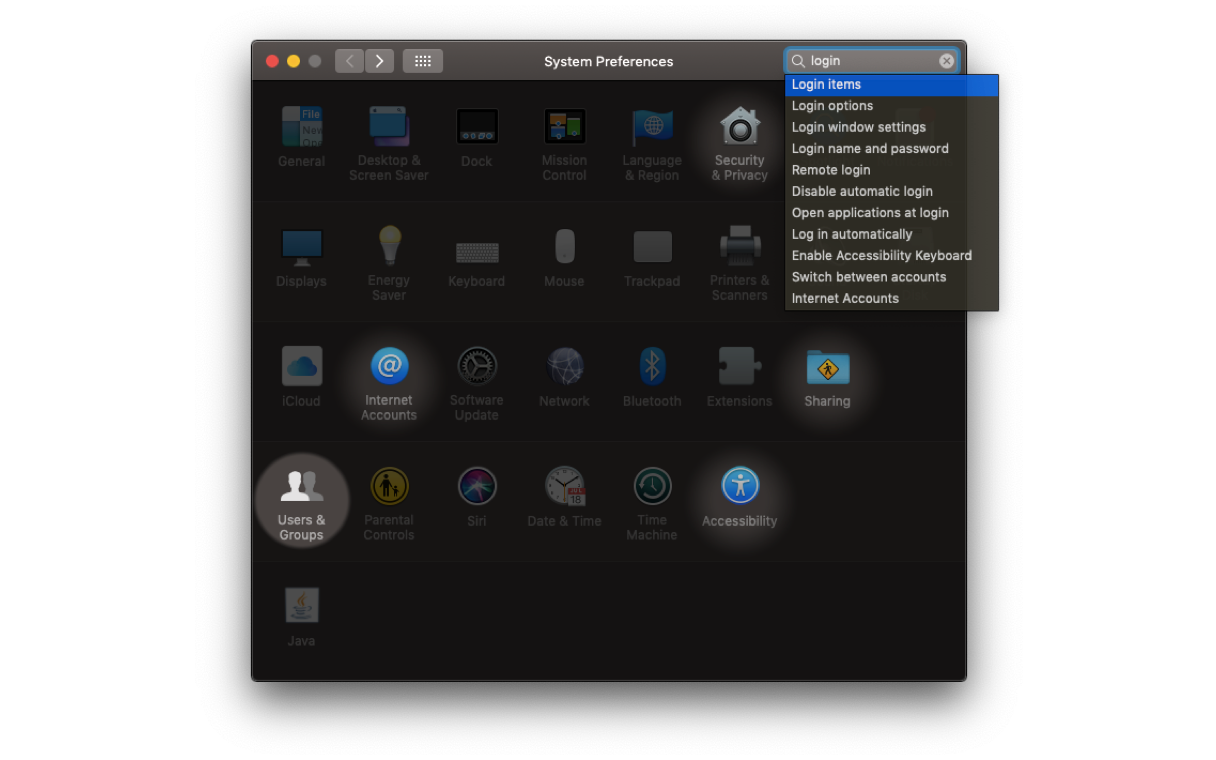
2. Setel ulang browser Anda yang lain
Beberapa malware mengatur ulang pengaturan di browser Anda dan menginstal ekstensi, sehingga bahkan jika Anda tidak menggunakan versi berbahaya Chromium, itu mungkin menginfeksi browser Anda yang lain. Anda harus menelusuri setiap browser yang Anda gunakan dan meresetnya dengan mengikuti proses yang dijelaskan di bawah ini.
Safari
- Luncurkan Safari dan buka menu Safari, lalu pilih Preferensi.
- Klik pada tab Ekstensi dan cari ekstensi yang tampaknya meragukan.
- Jika Anda menemukannya, klik dan pilih Uninstall.
- Pilih tab Pencarian berikutnya dan jika mesin pencari default Anda telah diubah, ubah kembali ke preferensi Anda.
- Sekarang klik pada tab General dan ubah kembali pengaturan beranda menjadi seperti apa seharusnya.
Chrome
- Luncurkan Chrome dan rekatkan yang berikut ini ke bilah alamat: chrome: // extensions
- Cari ekstensi apa pun yang tidak Anda instal atau yang seharusnya tidak ada.
- Jika Anda menemukannya, pilih dan klik Hapus.
- Sekarang tempel ini ke bilah alamat: chrome: // pengaturan
- Gulir ke bawah halaman sampai Anda melihat bagian Pencarian.
- Atur kembali mesin pencari default ke preferensi Anda.
- Pergi lebih jauh ke bawah halaman sampai Anda melihat "Saat memulai" dan mengatur halaman rumah untuk apa pun yang Anda inginkan.
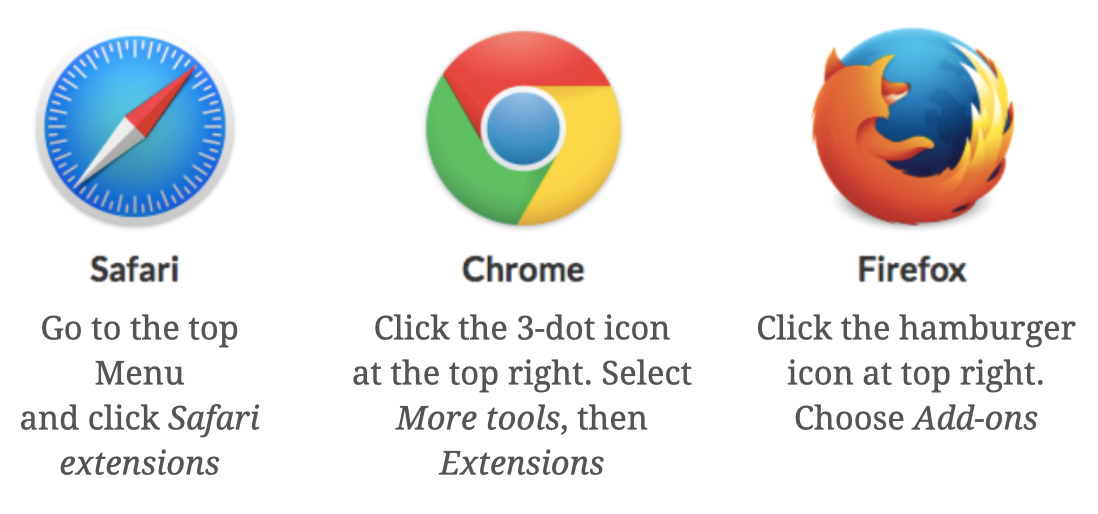
Firefox
- Luncurkan Firefox dan klik pada tiga baris di sebelah kanan bilah alamat.
- Pilih "Add-on" dan kemudian Ekstensi.
- Cari ekstensi yang tidak Anda kenal atau yang tidak Anda instal dengan sengaja.
- Jika Anda menemukannya, pilih dan tekan Hapus.
- Klik pada tiga baris lagi dan kali ini pilih "Opsi."
- Setel beranda Anda kembali ke yang Anda inginkan.
- Sekarang, atur mesin pencari default Anda ke preferensi Anda.

Setelah Anda sendiri menghapus Chromium, bersama dengan aplikasi itu dibundel dengan dan mengurus ekstensi browser jahat dan perubahan yang dibuat untuk pengaturan browser Anda, Anda hampir sampai.
Namun, ada satu hal lagi yang harus Anda lakukan. Kemungkinan malware menempatkan cookie dan file cache di Mac Anda. Untuk menghilangkan malware Anda perlu melakukan scan dengan antivirus. Dan coba tebak? Anda dapat melakukannya dengan aplikasi yang sama yang baru saja kami gunakan – CleanMyMac X. Memiliki Alat Penghapus Malware yang memblokir aplikasi tersembunyi dan "virus backdoor"Beroperasi di Mac Anda.
Unduh aplikasi ini secara gratis dan lihat apakah ia menghilangkan virus.
Saat Anda menginstal alat, buka tab Penghapusan Malware di bilah sisi.
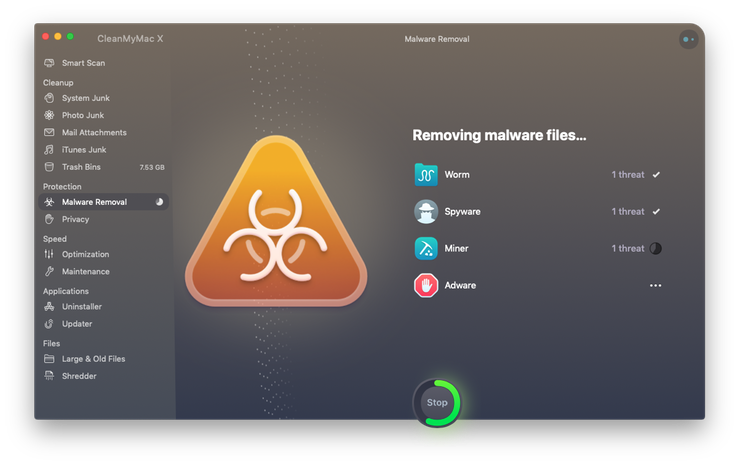
Chromium bukan virus. Bahkan bukan malware. Namun, beberapa scammer telah menggunakan kode sumber untuk mendistribusikan malware dengan berpura-pura menjadi build Chromium yang sah. Untuk menghindari menginstal versi malware, Anda hanya harus mengunduh Chromium dari situs web resmi. Jika Anda menginstal versi malware Chromium, Anda dapat menyingkirkannya dengan menggunakan langkah-langkah di atas. Meskipun ada beberapa langkah, itu tidak sulit, dan bahkan lebih mudah jika Anda menggunakan CleanMyMac X untuk beberapa langkah.